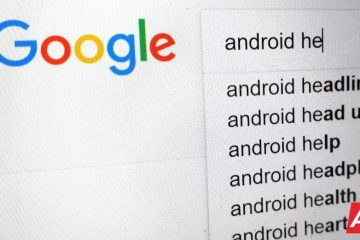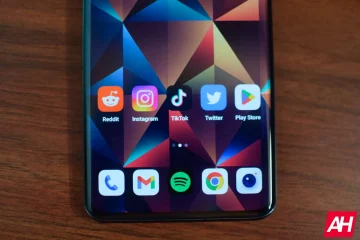Google Chat ist einer der besten im Internet verfügbaren Chat-Dienste. Jetzt hat Google auch Google Chat in Google Mail integriert, sodass Nutzer problemlos auf beide Kommunikationstools unter einer Haube zugreifen können. Wenn es auf Ihrem Gerät bereits aktiviert ist, haben Sie es möglicherweise sowohl auf der Google Mail-Website als auch am unteren Rand der mobilen App bemerkt.
Die Integration von Google Chat in die mobile Google Mail-App und die Website ist interessant. Viele Benutzer verachten es jedoch. Während diejenigen, die Google Chat häufig verwenden, von der einfachen Erreichbarkeit begeistert sind, empfinden es andere als unpraktisch, da es einen Teil des Bildschirms einnimmt (keine Desktop-Benutzer).
In beiden Fällen finden Sie unten Anweisungen zum Aktivieren oder Deaktivieren (wenn Sie es hassen) von Google Chat in Google Mail für Desktop-und Mobilgeräte.
Aktivieren oder Deaktivieren von Google Chat in Google Mail auf Mobilgeräten
Um Google Chat in Google Mail auf Ihrem Telefon zu aktivieren/deaktivieren, öffnen Sie die Google Mail-App und tippen Sie auf das Hamburger-Symbol in der oberen linken Ecke des Bildschirms.
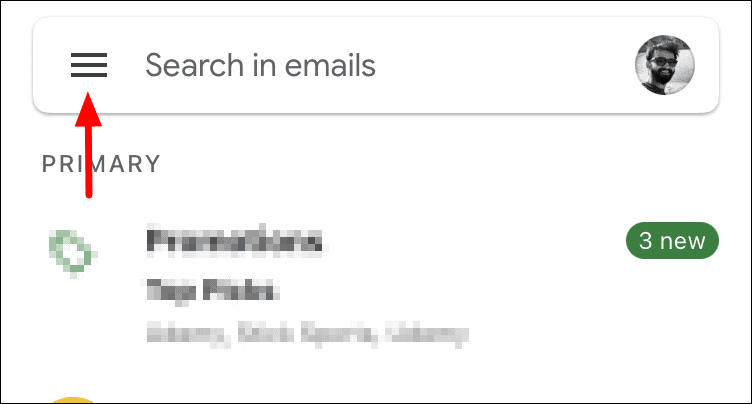
Tippen Sie in der Liste der im Flyout-Menü verfügbaren Optionen auf”Einstellungen”.
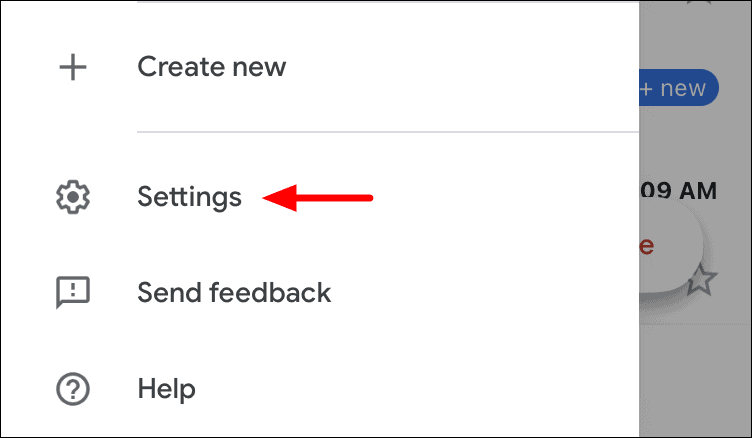
Die verschiedenen Konten, die Sie in der App verknüpft haben, werden jetzt oben angezeigt. Wählen Sie die aus, für die Sie Google Chat aktivieren oder deaktivieren möchten.
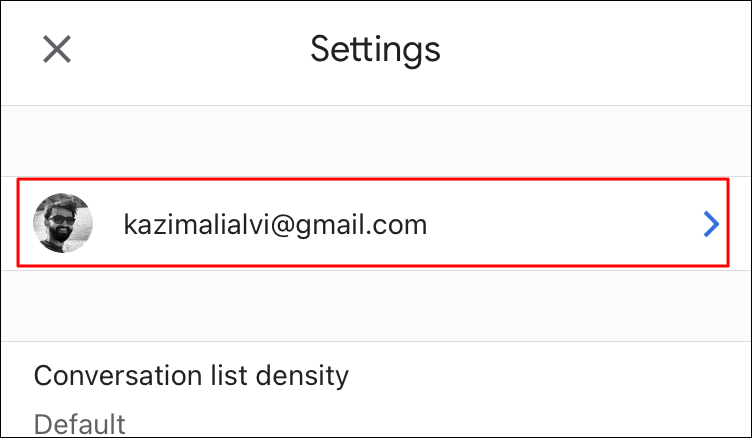
Suchen Sie als Nächstes die Option”Chat”(früher Zugriff) und tippen Sie auf den Schalter daneben, um die aktuelle Einstellung zu ändern. Wenn es deaktiviert ist, wird es durch Tippen auf den Schalter aktiviert und umgekehrt.
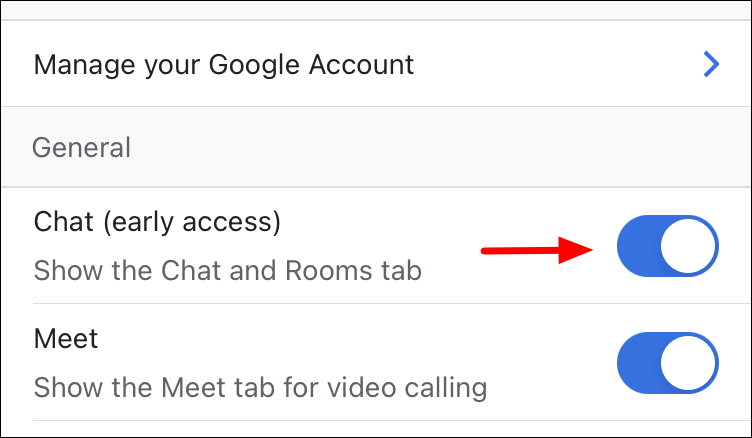
Wenn Sie Google Chat in der Google Mail-App aktivieren , werden Sie zunächst gefragt, ob Sie die Funktion ausprobieren möchten. Tippen Sie auf”Probieren Sie es aus”, um die Änderung zu bestätigen.
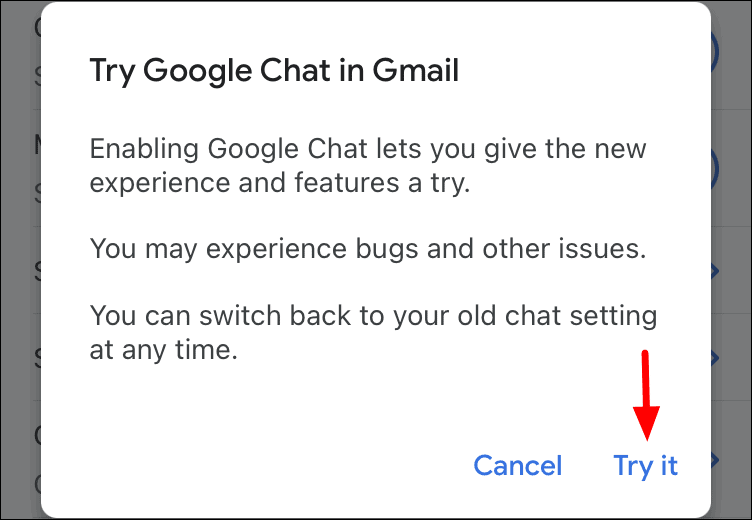
Als Nächstes werden Sie aufgefordert, die Google Mail-App erneut zu öffnen, damit die Änderungen wirksam werden. Tippen Sie auf”Google Mail schließen”, um die App zu schließen und die Google Mail-App auf Ihrem Gerät erneut zu öffnen.
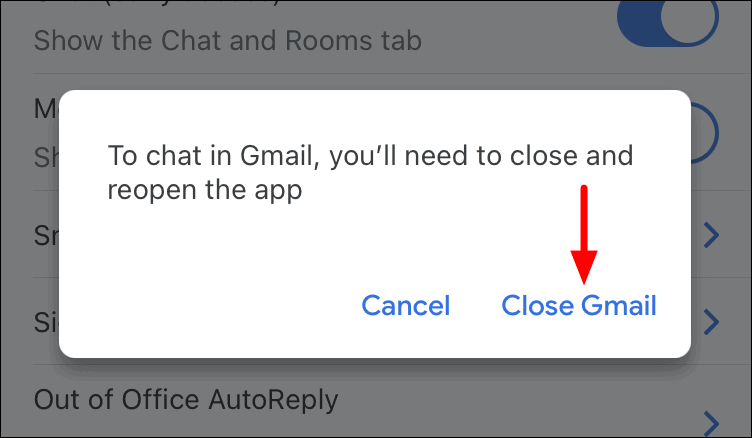
Wenn Sie Google Chat in der Google Mail-App deaktivieren , erhalten Sie ein Bestätigungsfeld. Tippen Sie zur Bestätigung auf”Ausschalten”und Sie werden in Ihren Posteingang weitergeleitet.
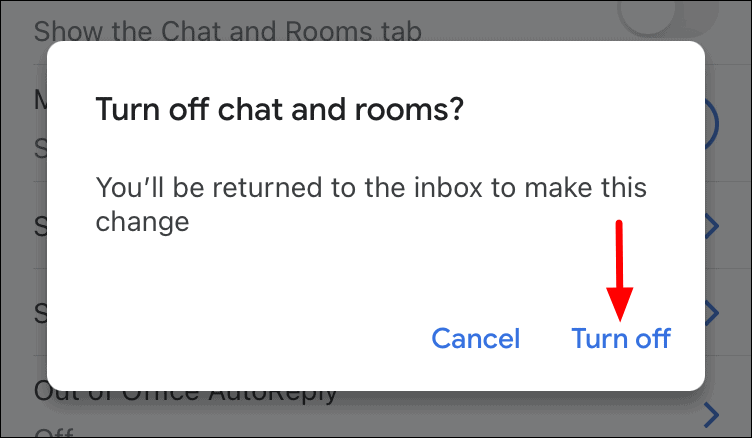
Aktivieren oder Deaktivieren von Google Chat in Google Mail auf dem Desktop
Um Google Chat in Google Mail auf dem Desktop zu aktivieren oder zu deaktivieren, gehen Sie zu mail.google.com und melden Sie sich bei dem Konto an, für das Sie Google Chat aktivieren/deaktivieren möchten. Nachdem Sie sich angemeldet haben, klicken Sie oben rechts auf das Symbol”Einstellungen”.
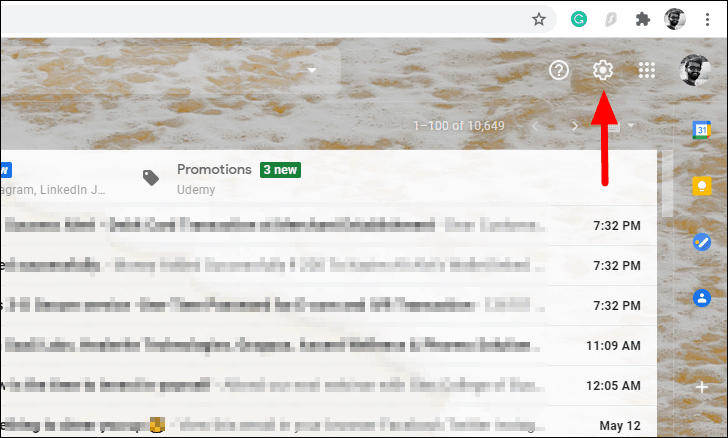
Klicken Sie anschließend im Menü auf”Alle Einstellungen anzeigen”.
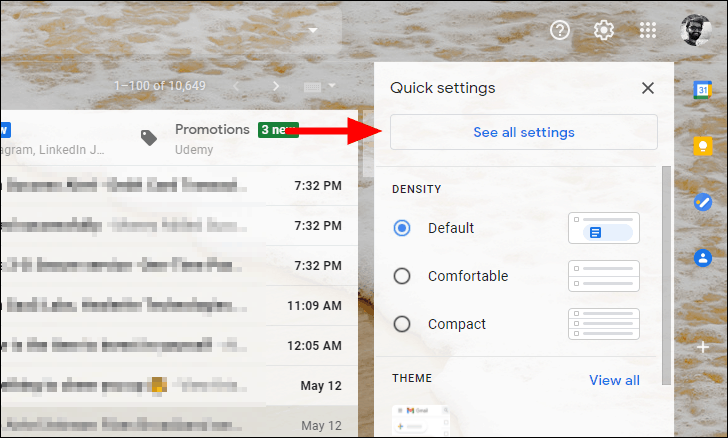
Sie finden jetzt verschiedene Registerkarten unter den Einstellungen oben. Wählen Sie”Chat and Meet”.
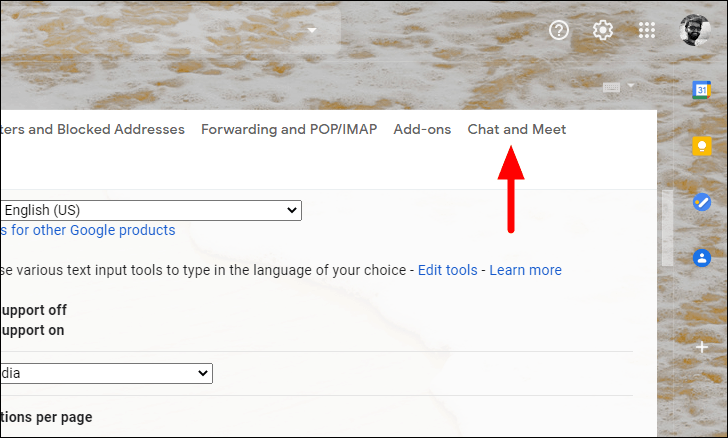
Überprüfen Sie neben dem Abschnitt”Chat”, ob der”Google Chat”ausgewählt wurde oder nicht. Wenn diese Option ausgewählt ist, ist der Chat aktiviert. Wenn die Option”Aus”ausgewählt ist, ist der Chat deaktiviert.
Um Google Chat zu deaktivieren , wählen Sie die Option”Aus”, indem Sie auf das Kontrollkästchen davor klicken und unten auf”Änderungen speichern”klicken.
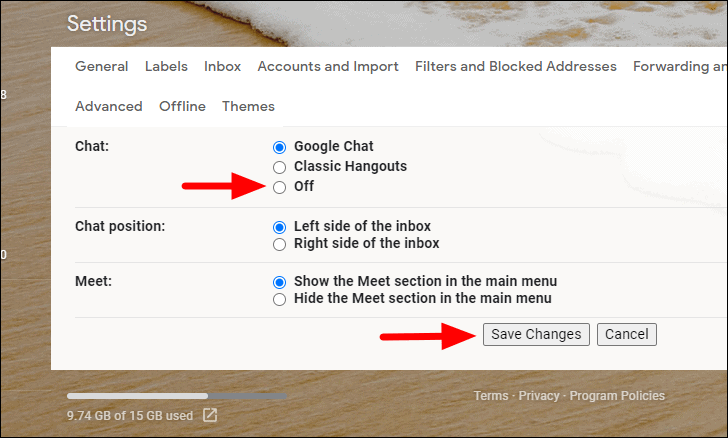
Um Google Chat zu aktivieren, aktivieren Sie das Kontrollkästchen für”Google Chat”und klicken Sie unten auf”Änderungen speichern”.
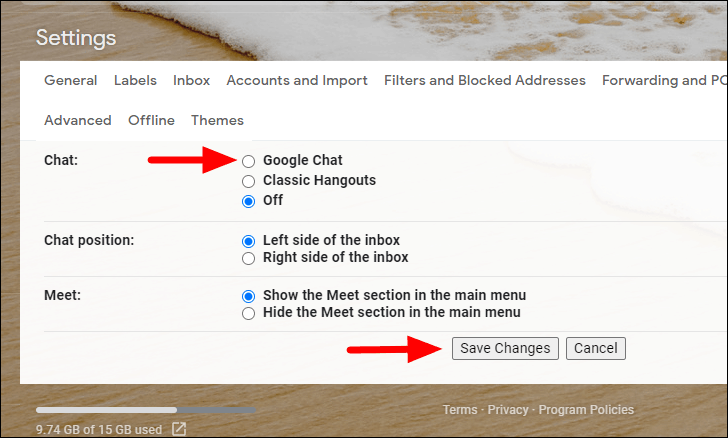
Nachdem Sie auf”Änderungen speichern”geklickt haben, werden Sie zum Posteingang weitergeleitet.